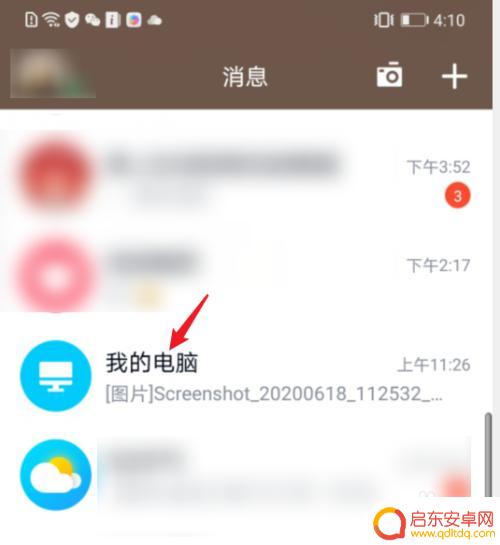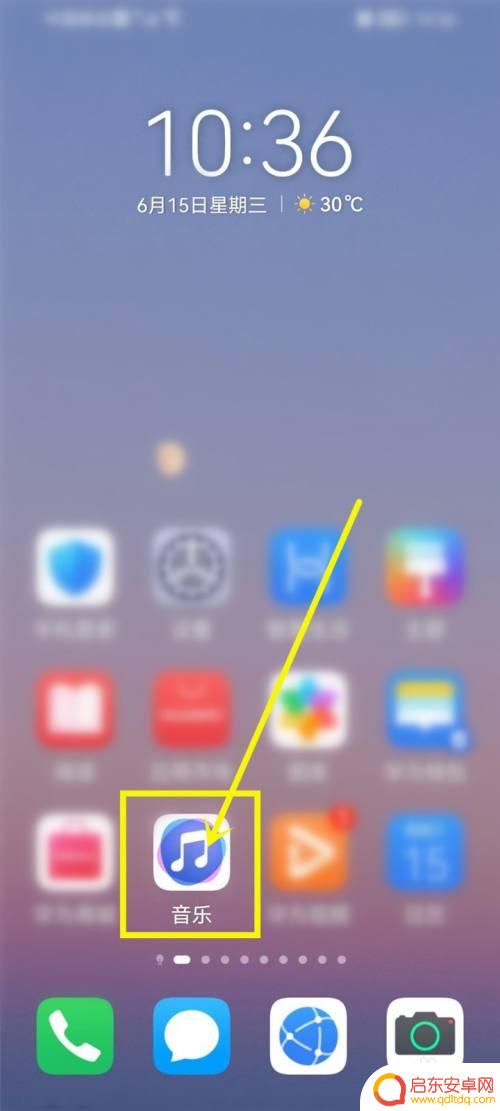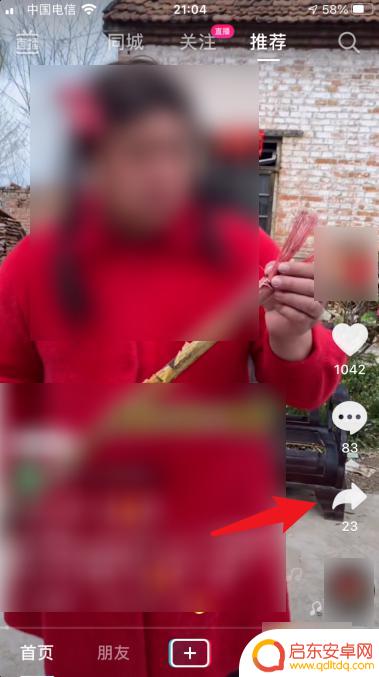苹果手机中小视频如何读取 苹果手机视频导出教程
苹果手机作为目前市场上最受欢迎的智能手机之一,其强大的功能和稳定的系统备受用户青睐,其中苹果手机的小视频功能成为了许多用户热衷的功能之一。小视频不仅可以记录生活中的美好瞬间,还能通过分享与他人互动,增添生活的乐趣。有些用户可能会遇到苹果手机中小视频读取的问题,不知道如何操作。本文将为您介绍苹果手机中小视频的读取方法和视频导出教程,帮助您轻松解决这一问题。无论您是初次接触苹果手机还是有一定使用经验,相信本文都能对您有所帮助。让我们一起来探索如何读取苹果手机中的小视频吧!
苹果手机视频导出教程
方法如下:
1.
首先把iPhone手机的数据线连接至电脑USB接口,打开我的电脑里面会有一个识别出来的相机iPhone标志。
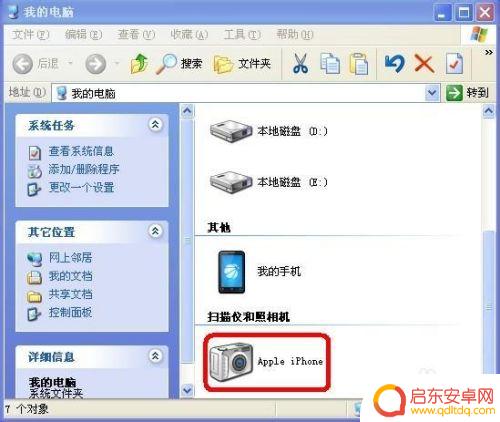
2.成功连接上电脑后,在iPhone手机上再按一下“信任”才能在电脑上进行访问。不然你直接点击的话是打不开的。
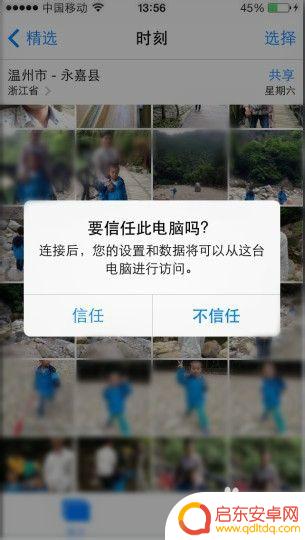
3.
打开显示出来iPhone点击获取图片,按下一步。
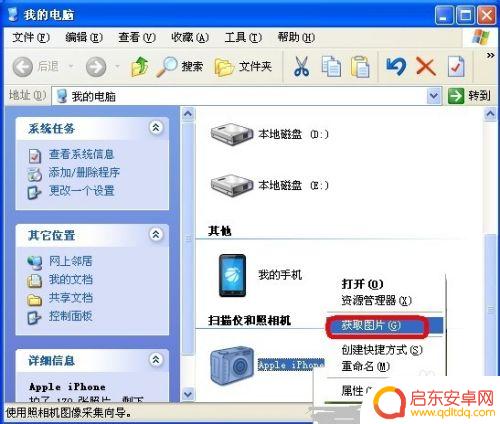
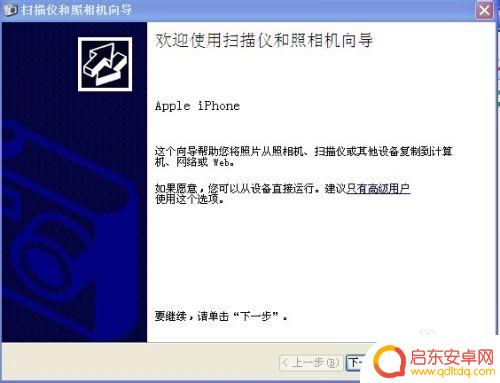
4.勾选出导入到电脑里面的视频,在方框里面打勾,按下一步。
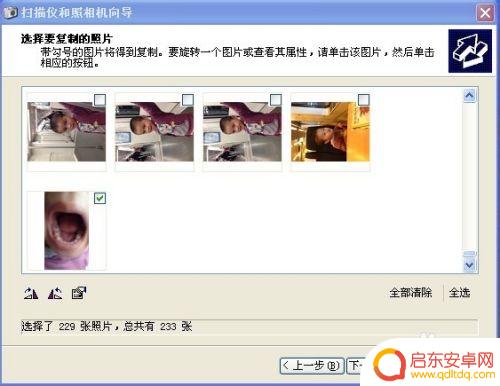
5. 设置下视频的名称。按下一步继续。另外如果你导入后要把视频全部在手机中都删除掉,在方框中打勾。
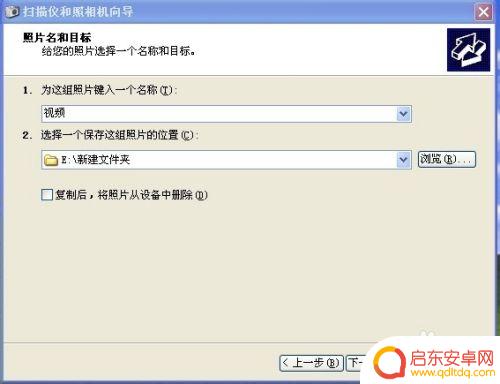
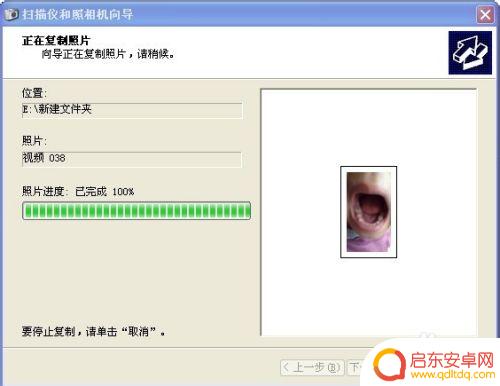
6.选择什么都不做,我已处理完这些照片。然后按下一步及完成就可以了。点击下方文件夹名称就可以看到导入到电脑里面的手机中视频了。
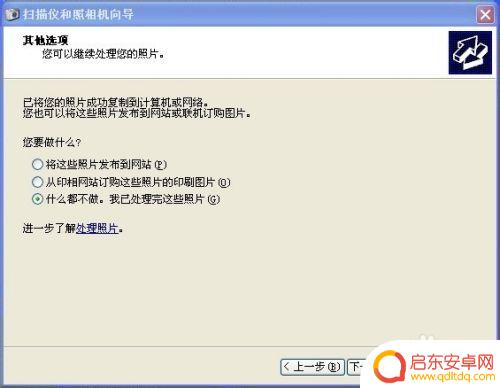
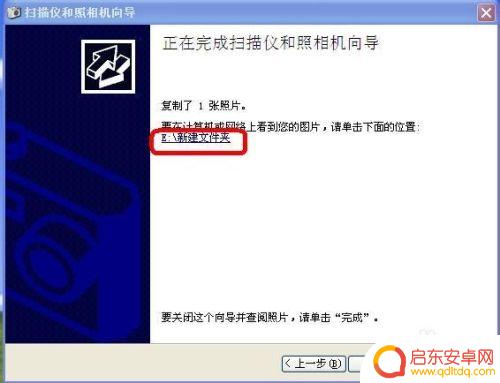
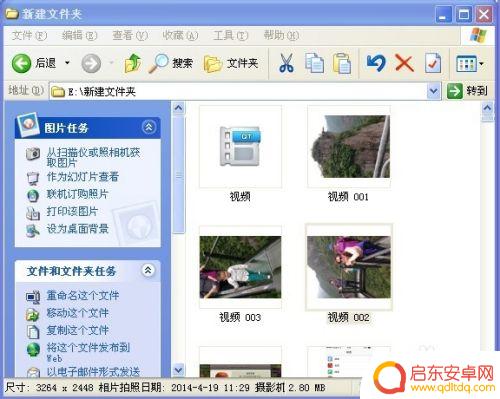
以上是如何在苹果手机中查看小视频的全部内容,如果你遇到相同的情况,请参照小编的方法处理,希望对你有所帮助。
相关教程
-
华为手机相册如何导出视频 华为手机视频导出教程
华为手机拍摄的视频保存在相册中,有时我们需要将这些视频导出到其他设备或分享给朋友,但是很多人并不知道如何进行操作。在这篇文章中我们将介绍华为手机相册如何导出视频的方法,详细讲解...
-
如何在手机中导出视频 华为手机视频导出教程
在如今的手机时代,拍摄和分享视频已成为人们生活中的重要一环,华为手机作为一款备受欢迎的品牌,其视频导出功能也备受用户青睐。对于一些新手用户来说,可能会对如何在华为手机中导出视频...
-
如何下载华为手机视频音乐 华为手机视频中音乐提取教程
想要下载华为手机上的视频音乐吗?别担心我们为您提供了华为手机视频中音乐提取的教程,华为手机的音乐提取功能可以让您轻松地将视频中的音乐提取出来,并保存到您的手机中。无论是喜欢某个...
-
怎么导出抖音音轨视频(怎么导出抖音音轨视频到手机)
今天本站给各位分享关于怎么导出抖音音轨视频的相关内容,如果能正好解决你现在面临的问题,别忘了关注本站!1抖音上面的音频怎么导出来把抖音平台的小视频音频提取出来。工具/原料:iPh...
-
苹果系统如何导出手机视频 苹果手机视频导出教程
苹果手机作为一款备受欢迎的智能手机,拥有出色的视频拍摄功能,在使用苹果手机拍摄完美的视频后,我们通常希望将这些珍贵的影像分享给朋友或保存在电脑中。许多用户可能不清楚如何将苹果手...
-
抖音剪辑舞蹈教程(抖音剪辑舞蹈教程视频)
我们先来看看做出来的效果图(图片效果不是很明显哈)下面是教程:1.首先我们打开剪映;2.点击开始创作,导入我们是先在抖音找到的小姐姐的跳舞视频。点击添加;3.添加之后,进去剪映制作...
-
手机access怎么使用 手机怎么使用access
随着科技的不断发展,手机已经成为我们日常生活中必不可少的一部分,而手机access作为一种便捷的工具,更是受到了越来越多人的青睐。手机access怎么使用呢?如何让我们的手机更...
-
手机如何接上蓝牙耳机 蓝牙耳机与手机配对步骤
随着技术的不断升级,蓝牙耳机已经成为了我们生活中不可或缺的配件之一,对于初次使用蓝牙耳机的人来说,如何将蓝牙耳机与手机配对成了一个让人头疼的问题。事实上只要按照简单的步骤进行操...
-
华为手机小灯泡怎么关闭 华为手机桌面滑动时的灯泡怎么关掉
华为手机的小灯泡功能是一项非常实用的功能,它可以在我们使用手机时提供方便,在一些场景下,比如我们在晚上使用手机时,小灯泡可能会对我们的视觉造成一定的干扰。如何关闭华为手机的小灯...
-
苹果手机微信按住怎么设置 苹果手机微信语音话没说完就发出怎么办
在使用苹果手机微信时,有时候我们可能会遇到一些问题,比如在语音聊天时话没说完就不小心发出去了,这时候该怎么办呢?苹果手机微信提供了很方便的设置功能,可以帮助我们解决这个问题,下...